win11开机后任务栏加载不出来怎么办?win11开机后任务栏不显示处理方法
在微软对win11系统底部任务栏进行重新调整的情况下,使得显示的图标也变成居中模式,可是近日有用户在win11电脑开机进入桌面后,却遇到了底部任务栏工具不显示出来的问题,对此win11开机后任务栏加载不出来怎么办呢?今天小编就给大家带来的win11开机后任务栏不显示处理方法。
具体方法如下:
1、首先右键点击桌面空白处,打开“个性化”设置。
2、进入个性化设置后点击其中的“任务栏”设置。
3、进入后点击展开其中的“任务栏行为”。
4、在下方取消勾选“自动隐藏任务栏”就可以了。
如果上述方法不可以,可能是用户最近更新了最新的版本。可以参考以下方法解决。
1、进入系统后按 Ctrl+Alt+Del 快捷键后,点击“任务管理器”;
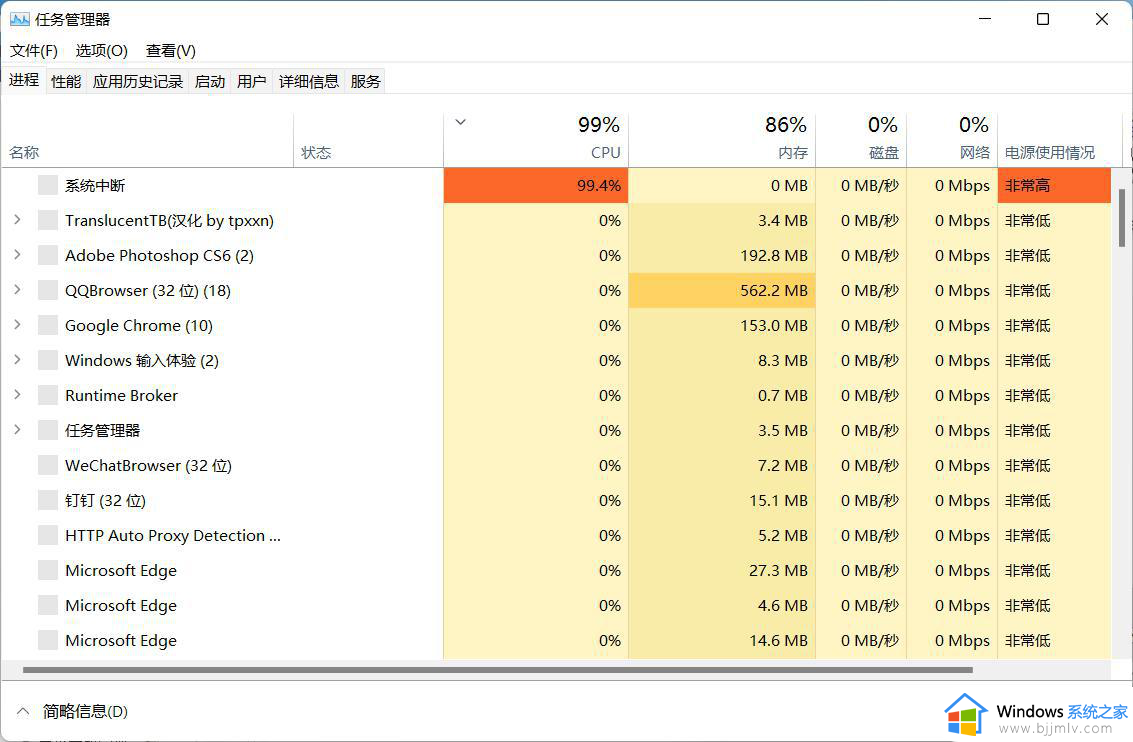
2、打开“任务管理器”后点击“文件”--》“运行新任务”;
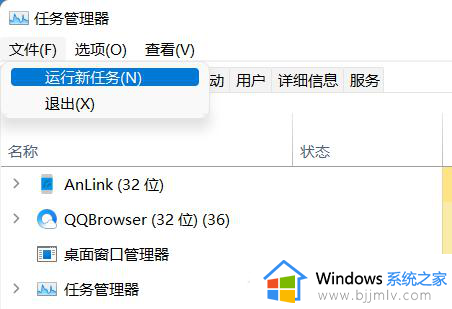
3、在“打开”输入框内输入“cmd”(可勾选“以系统管理权限创建此任务”),回车;
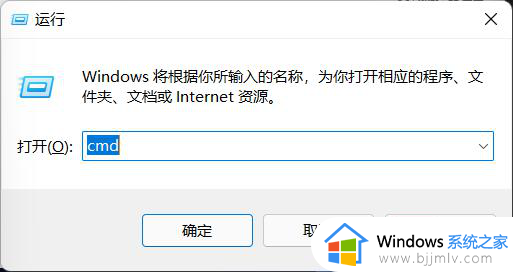
4、在命令提示符(cmd)中粘贴如下命令,并回车:
HKCUS\OFTWARE\Microsoft\Windows\CurrentVersion\IrisService /f && shutdown -r -t 0
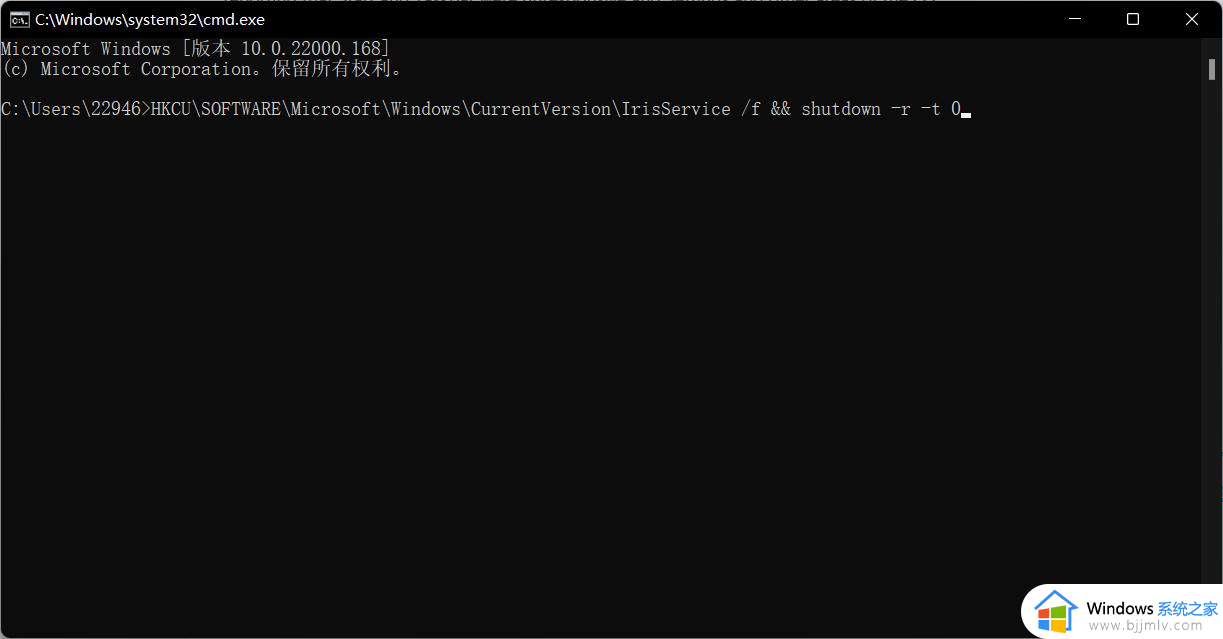
5、重启电脑。
以上就是小编给大家讲解的win11开机后任务栏不显示处理方法了,碰到同样情况的朋友们赶紧参照小编的方法来处理吧,希望本文能够对大家有所帮助。
win11开机后任务栏加载不出来怎么办?win11开机后任务栏不显示处理方法相关教程
- win11开机任务栏加载不出来怎么办 win11任务栏转圈不显示解决方法
- win11开机没有任务栏怎么办 win11开机任务栏不显示修复方法
- win11开机不显示任务栏怎么办 win11开机后没有任务栏如何处理
- win11开机任务栏卡死怎么办 win11开机任务栏卡住处理方法
- win11任务栏不见了怎么恢复 升级win11后任务栏不见了处理方法
- win11任务栏显示不全怎么办 win11任务栏显示一半处理方法
- win11任务栏没了怎么办 win11开机任务栏不显示如何修复
- win11任务栏设置打不开解决方法 win11任务栏设置打不开怎么办
- win11任务栏无法显示怎么办 win11任务栏不显示的解决教程
- windows11没有任务栏怎么办 windows11不显示任务栏处理方法
- win11恢复出厂设置的教程 怎么把电脑恢复出厂设置win11
- win11控制面板打开方法 win11控制面板在哪里打开
- win11开机无法登录到你的账户怎么办 win11开机无法登录账号修复方案
- win11开机怎么跳过联网设置 如何跳过win11开机联网步骤
- 怎么把win11右键改成win10 win11右键菜单改回win10的步骤
- 怎么把win11任务栏变透明 win11系统底部任务栏透明设置方法
win11系统教程推荐
- 1 怎么把win11任务栏变透明 win11系统底部任务栏透明设置方法
- 2 win11开机时间不准怎么办 win11开机时间总是不对如何解决
- 3 windows 11如何关机 win11关机教程
- 4 win11更换字体样式设置方法 win11怎么更改字体样式
- 5 win11服务器管理器怎么打开 win11如何打开服务器管理器
- 6 0x00000040共享打印机win11怎么办 win11共享打印机错误0x00000040如何处理
- 7 win11桌面假死鼠标能动怎么办 win11桌面假死无响应鼠标能动怎么解决
- 8 win11录屏按钮是灰色的怎么办 win11录屏功能开始录制灰色解决方法
- 9 华硕电脑怎么分盘win11 win11华硕电脑分盘教程
- 10 win11开机任务栏卡死怎么办 win11开机任务栏卡住处理方法
win11系统推荐
- 1 番茄花园ghost win11 64位标准专业版下载v2024.07
- 2 深度技术ghost win11 64位中文免激活版下载v2024.06
- 3 深度技术ghost win11 64位稳定专业版下载v2024.06
- 4 番茄花园ghost win11 64位正式免激活版下载v2024.05
- 5 技术员联盟ghost win11 64位中文正式版下载v2024.05
- 6 系统之家ghost win11 64位最新家庭版下载v2024.04
- 7 ghost windows11 64位专业版原版下载v2024.04
- 8 惠普笔记本电脑ghost win11 64位专业永久激活版下载v2024.04
- 9 技术员联盟ghost win11 64位官方纯净版下载v2024.03
- 10 萝卜家园ghost win11 64位官方正式版下载v2024.03